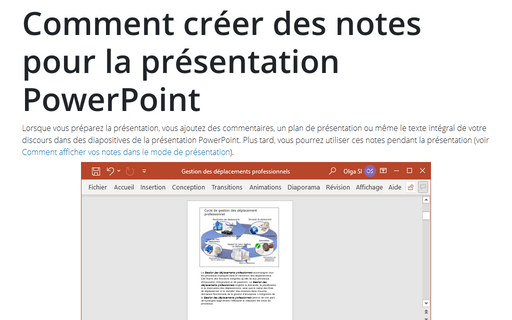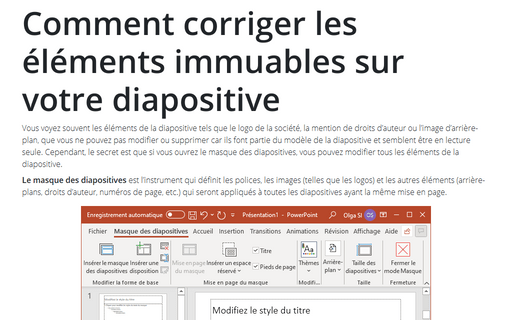Comment créer des notes pour la présentation PowerPoint
PowerPoint
365
Lorsque vous préparez la présentation, vous ajoutez des commentaires, un plan de présentation ou
même le texte intégral de votre discours dans des diapositives de la présentation PowerPoint. Plus
tard, vous pourrez utiliser ces notes pendant la présentation (voir
Comment afficher vos notes dans le mode de présentation).
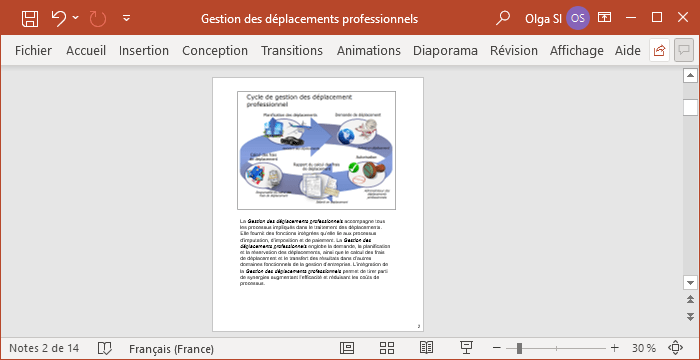
Vous pouvez entre vos notes pour la diapositive :
I. En le mode Normal - dans le volet Notes :
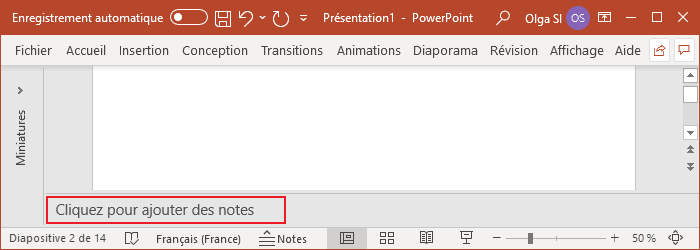
Si vous ne voyez pas le volet Notes sur votre diapositive, effectuez l’une des opérations suivantes :
- Il suffit de glisser-déposer la ligne au bas de la diapositive :
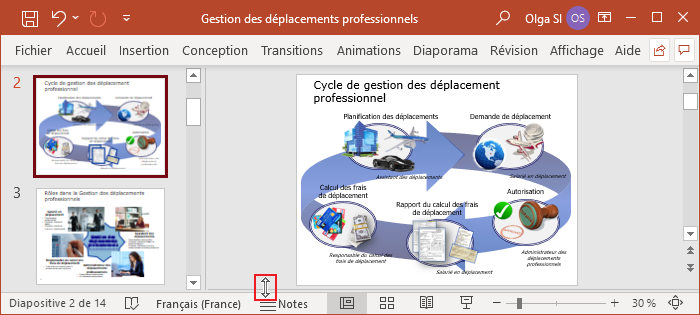
- Cliquez sur le bouton Notes dans la barre de statut :
- Sous l’onglet Affichage, dans le groupe Affichage, cliquez sur le bouton Notes :
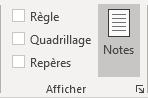
II. En le mode Page de notes :
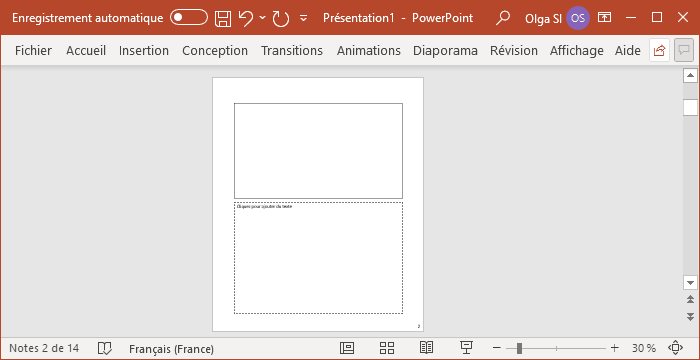
Pour ouvrir le mode Page de notes, cliquez sur le bouton approprié sous l’onglet Affichage, dans le groupe Modes de présentation :
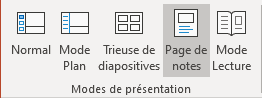
Voir aussi en anglais : How to create speakers notes for the PowerPoint presentation.